win10 硬盘序列号怎么查 win10电脑硬盘序列号查询方法
更新时间:2023-09-16 16:23:00作者:huige
电脑中内置有很多硬件,而每个硬件都是有属于自己的序列号,且序列号或者编码都是唯一的,有些人有时候由于需要,想知道硬盘序列号是多少,可是有很多win10系统用户并不知道硬盘序列号怎么查吧,带着此问题,接下来就由笔者给大家详细介绍一下win10电脑硬盘序列号查询方法。
方法如下:
1、在Windows10系统桌面,右键点击左下角的开始按钮,在弹出的菜单中选择“命令提示符(管理员)”菜单项。
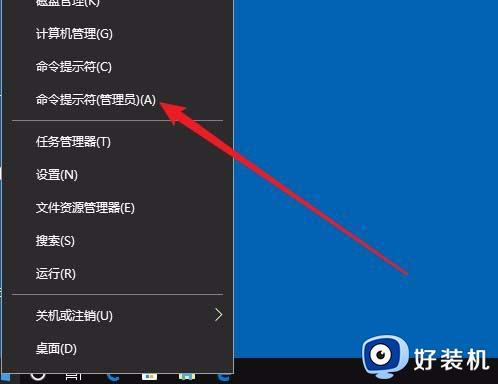
2、在打开的命令提示符窗口中,输入命令:diskpart,然后按下回车键,这时就进入了硬盘管理命令提示符窗口了。
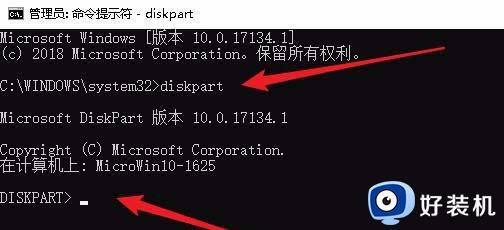
3、接着输入命令List disk再按下回车键,这时会显示出当前安装的硬盘列表
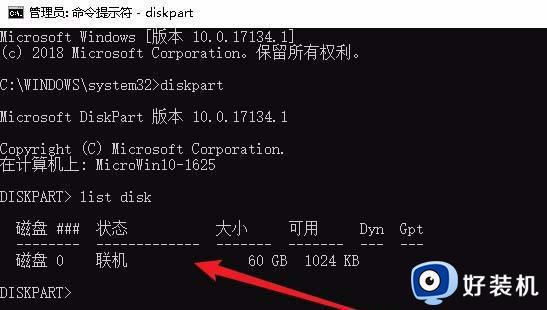
4、接下来我们选择要操作的硬盘,输入命令select disk 0,然后按下回画键,这样就选择磁盘0
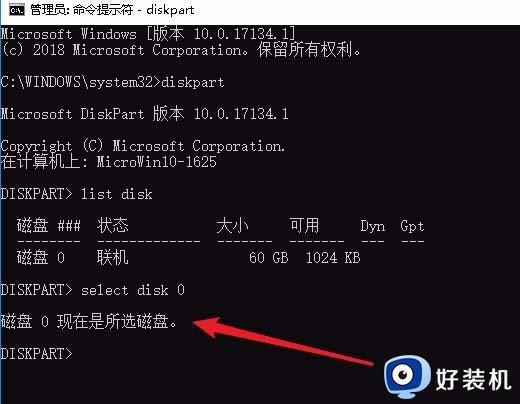
5、最后输入命令detail disk后按下回车键。
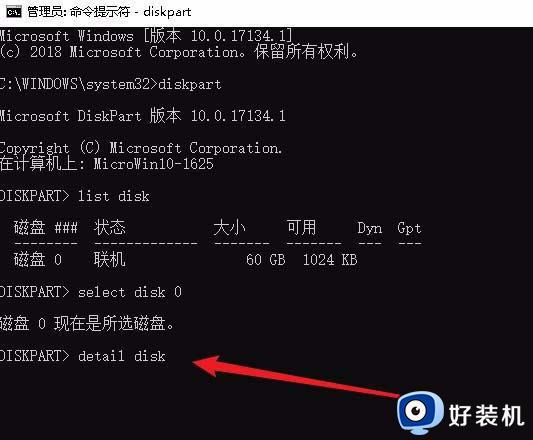
6、这时就在显示内容的第二行显示出磁盘的序列号了。
关于win10 硬盘序列号的详细查看方法就给大家讲述到这里了,有需要的用户们可以学习上述方法步骤来进行查看,希望能够帮助到大家。
win10 硬盘序列号怎么查 win10电脑硬盘序列号查询方法相关教程
- windows10序列号怎么查询 win10序列号查询的具体方法
- win10硬盘出现黄色三角感叹号为什么 win10硬盘出现黄色三角感叹号的处理方法
- win10如何查看硬件信息 win10查看电脑硬件配置教程
- win10 专业版硬盘上面有感叹号是为什么 win10硬盘出现感叹号的解决步骤
- windows10如何查看磁盘阵列 windows10查看磁盘阵列的方法
- win10激活密钥各版本序列号2023 Windows10免费密钥序列号神key永久激活码大全
- win10主机硬盘灯不亮显示器没有信号解决方法
- win10电脑硬盘容量如何查看 使用命令查看win10电脑硬盘容量的方法
- win10电脑怎样查看硬盘容量 win10系统查看硬盘容量的教程
- Win10使用命令查看硬盘容量怎么操作 win10快速查看硬盘容量的方法介绍
- 如何在win10建立透明文件夹 win10建立透明文件夹的图文教程
- win10访问C盘提示“访问被拒绝”如何解决 win10访问C盘提示“访问被拒绝”的解决方法
- win10开机每次都要磁盘检查怎么取消 windows10开机磁盘检查的取消步骤
- win10开机密码查看方法 怎么查询win10电脑开机密码
- win10开机密码清除方法 win10怎么删除开机密码
- win10开机提示服务器正在运行中怎么回事 win10开机提示服务器正在运行中的解决方法
win10教程推荐
- 1 win10开机密码清除方法 win10怎么删除开机密码
- 2 win10低功耗模式设置方法 win10电脑怎么设置低功耗模式
- 3 win10更新后任务栏一直转圈怎么办 win10更新后任务栏转圈圈处理方法
- 4 win10开机检测硬盘怎么关闭?win10开机检查磁盘怎么取消
- 5 win10开机后一直闪屏刷新怎么回事?win10开机桌面无限刷新闪屏的修复方法
- 6 win10打开此电脑提示找不到应用程序怎么解决
- 7 win10开机不自动连wifi怎么办 win10开机不会自动连接wifi的解决教程
- 8 win10电脑鼠标卡顿1秒又正常怎么办 win10鼠标间歇性卡顿一两秒修复方法
- 9 win10安装软件弹出提示怎么关 win10安装软件弹出的那个对话框如何关掉
- 10 win10一键休眠快捷键是什么 win10电脑怎么一键按休眠模式
